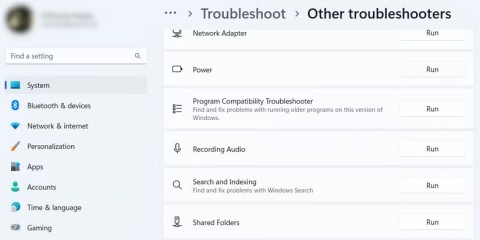매우 간소화된 Windows 11 버전의 크기는 100MB가 조금 넘습니다.

개발사 NTDEV는 용량이 100MB에 불과한 Windows 11의 간소화된 버전을 만들었습니다.
Microsoft는 마침내 새로운 Windows 11 PC를 설정할 때 공식 Microsoft 계정을 만드는 것을 우회하는 마지막 남은 방법 중 하나를 닫았습니다.
하지만 대안이 있기는 합니다. 하지만 마이크로소프트가 이를 완전히 없애기까지는 오래 걸리지 않을 겁니다.
Microsoft에서 Microsoft 계정 생성 대안을 제거합니다.
2023년 2월에 Windows 11 버전 22H2가 출시된 이후, Microsoft에서는 사용자가 설치 과정에서 Microsoft 계정을 만들도록 강제했습니다. 많은 사람들이 인터넷 연결이 필요 없는 로컬 계정을 선호하지만, Microsoft에서는 이제 설치 과정을 완료하려면 온라인 계정을 만들어야 합니다.
물론, 모든 사람이 Windows 11에서 온라인 계정을 사용하고 싶어하는 것은 아니기 때문에 인터넷에 연결하지 않고도 Windows 11을 설치하는 몇 가지 방법이 있습니다.
하지만 Microsoft에서는 이제 가장 인기 있고 쉬운 방법 중 하나인 설치 과정 중에 "bypassnro" 명령을 입력하는 기능을 종료합니다. Windows 설치 중에 명령을 입력하면 인터넷 연결 과정을 건너뛰고 로컬 계정을 만들 수 있습니다.
하지만 2025년 3월 28일에 게시된 Windows 11 Insider Preview 블로그에서는 회사가 이 기능을 영구히 제거할 것이라고 밝혔습니다.
Windows 11의 보안과 사용자 환경을 개선하기 위해 빌드에서 bypassnro.cmd 스크립트를 제거합니다. 이 변경을 통해 모든 사용자가 인터넷 연결과 Microsoft 계정을 사용하여 설치를 종료할 수 있습니다.
이 Windows Insider 빌드가 Windows 11 기본 버전에 배포되면 "bypassnro" 해결 방법이 제거됩니다.
(지금은) Microsoft 계정이 필요한 설치에 대한 해결 방법이 아직 있습니다.
절망하지 마세요! 새로운 Windows 11 PC를 설정할 때 Microsoft 계정 생성 과정을 피할 수 있는 방법이 있습니다. 이제 설치 과정 중에 다음 명령을 입력하여 바이패스 모드를 다시 활성화할 수 있습니다.
reg add HKLM\SOFTWARE\Microsoft\Windows\CurrentVersion\OOBE /v BypassNRO /t REG_DWORD /d 1 /f shutdown /r /t 0설치하는 동안 네트워크에 연결하겠습니다 화면이 나타나면 Shift + F10을 눌러 명령 프롬프트를 시작 하고 명령을 입력하세요. Microsoft 계정을 만들지 않고도 설치 과정을 완료할 수 있습니다.
물론, Microsoft에서 이 해결 방법을 장기적으로 허용할 것이라는 보장은 없습니다. 로컬 계정으로 Windows 11을 부팅하는 것을 막는 강력한 조치로 인해 이 해결 방법이 곧 제거될 가능성이 높습니다.
게다가 "bypassnro" 우회 방법은 현재 Windows Insider Preview 빌드에 적용되고 있기 때문에 아직은 주요 Windows 11 설치 프로세스에 포함되지 않습니다. 그러니 지금은 아직 사용할 수 있습니다. 적어도 앞으로 몇 주 동안은요.
개발사 NTDEV는 용량이 100MB에 불과한 Windows 11의 간소화된 버전을 만들었습니다.
Microsoft는 Snapdragon X 기반 Copilot+ PC를 통해 대부분의 고급 AI 기능을 선보였으며, Intel 및 AMD 기반 Copilot+ PC 중 다수는 이 분야에서 제외되었습니다.
PC 게이머가 겪는 일반적인 문제를 해결하기 위해 Microsoft는 마침내 Xbox 컨트롤러로 Windows 운영 체제를 더 쉽게 탐색할 수 있게 만들었습니다.
앱 및 기능 제어판은 제어판의 프로그램 및 기능 도구와 동일한 설정입니다.
Windows 11의 엄격한 시스템 요구 사항을 제거하는 데 도움이 되는 새로운 유틸리티가 개발 중입니다.
Windows 111 컴퓨터에서 Bluetooth 옵션이 사라졌나요? 이는 일시적인 오류, 손상된 Bluetooth 드라이버, Windows 운영 체제 문제 등 여러 가지 이유로 발생할 수 있습니다.
이 가이드에서는 Windows 11에서 빠른 지원 앱을 사용하여 원격 연결을 통해 도움을 받거나 다른 사람을 돕는 방법을 보여줍니다.
인터넷에 연결되어 있지 않거나 로컬 사용자 계정을 사용하려는 경우 다음 방법에 따라 Windows 11을 설정할 수 있습니다.
작업 종료는 사용자가 응답하거나 응답하지 않는 프로그램을 닫을 수 있는 Windows 작업 관리자의 기능입니다.
Microsoft가 Windows 10 사용자에게 Windows 11로 업그레이드하기를 원하는 것은 놀라운 일이 아닙니다.
최근 Microsoft는 Windows 10 지원 종료가 다가오면서 자사 공식 블로그에 사용자들에게 Windows 11로 업그레이드할 것을 촉구하는 글을 꾸준히 게시하고 있습니다.
원격 데스크톱 프로토콜(RPD) 또는 원격 데스크톱은 Windows XP Pro부터 Windows에 내장된 기능이며, 운영 체제의 사용자 경험에서 중요한 역할을 합니다.
Program Compatibility Shooter는 애플리케이션 호환성 문제를 해결하는 데 도움이 되는 Windows 도구입니다.
Windows 11의 Power Automate를 사용하면 컴퓨터를 사용하여 작업을 수행할 수 있습니다.
VPN이란 무엇이며, VPN의 장단점은 무엇일까요? WebTech360과 함께 VPN의 정의와 이 모델 및 시스템을 업무에 적용하는 방법에 대해 알아보겠습니다.
Windows 보안은 기본적인 바이러스 차단 이상의 기능을 제공합니다. 피싱, 랜섬웨어 차단, 악성 앱 실행 방지 등 다양한 기능을 제공합니다. 하지만 이러한 기능은 여러 겹의 메뉴 뒤에 숨겨져 있어 쉽게 찾을 수 없습니다.
한번 배우고 직접 시도해보면 암호화가 매우 사용하기 쉽고 일상생활에 매우 실용적이라는 걸 알게 될 겁니다.
다음 글에서는 지원 도구인 Recuva Portable을 사용하여 Windows 7에서 삭제된 데이터를 복구하는 기본 방법을 소개합니다. Recuva Portable을 사용하면 편리한 USB에 저장하여 필요할 때마다 사용할 수 있습니다. 이 도구는 작고 간단하며 사용하기 쉬우며 다음과 같은 기능을 제공합니다.
CCleaner는 단 몇 분 만에 중복 파일을 스캔한 후, 어떤 파일을 삭제해도 안전한지 결정할 수 있도록 해줍니다.
Windows 11에서 다운로드 폴더를 C 드라이브에서 다른 드라이브로 이동하면 C 드라이브의 용량을 줄이는 데 도움이 되고 컴퓨터가 더 원활하게 실행되는 데 도움이 됩니다.
이는 Microsoft의 일정이 아닌 사용자의 일정에 따라 업데이트가 이루어지도록 시스템을 강화하고 조정하는 방법입니다.
Windows 파일 탐색기는 파일 보기 방식을 변경할 수 있는 다양한 옵션을 제공합니다. 시스템 보안에 매우 중요한 옵션 중 하나가 기본적으로 비활성화되어 있다는 사실을 모르실 수도 있습니다.
적절한 도구를 사용하면 시스템을 검사하여 시스템에 숨어 있는 스파이웨어, 애드웨어 및 기타 악성 프로그램을 제거할 수 있습니다.
아래는 새 컴퓨터를 설치할 때 권장하는 소프트웨어 목록입니다. 이를 통해 컴퓨터에 가장 필요하고 가장 좋은 애플리케이션을 선택할 수 있습니다!
플래시 드라이브에 전체 운영 체제를 저장하는 것은 특히 노트북이 없는 경우 매우 유용할 수 있습니다. 하지만 이 기능이 Linux 배포판에만 국한된다고 생각하지 마세요. 이제 Windows 설치를 복제해 볼 때입니다.
이러한 서비스 중 몇 가지를 끄면 일상 사용에 영향을 주지 않고도 배터리 수명을 상당히 절약할 수 있습니다.
Ctrl + Z는 Windows에서 매우 자주 사용되는 키 조합입니다. Ctrl + Z를 사용하면 Windows의 모든 영역에서 작업을 실행 취소할 수 있습니다.
단축 URL은 긴 링크를 정리하는 데 편리하지만, 실제 목적지를 숨기는 단점이 있습니다. 악성코드나 피싱을 피하고 싶다면 무작정 링크를 클릭하는 것은 현명한 선택이 아닙니다.
오랜 기다림 끝에 Windows 11의 첫 번째 주요 업데이트가 공식적으로 출시되었습니다.